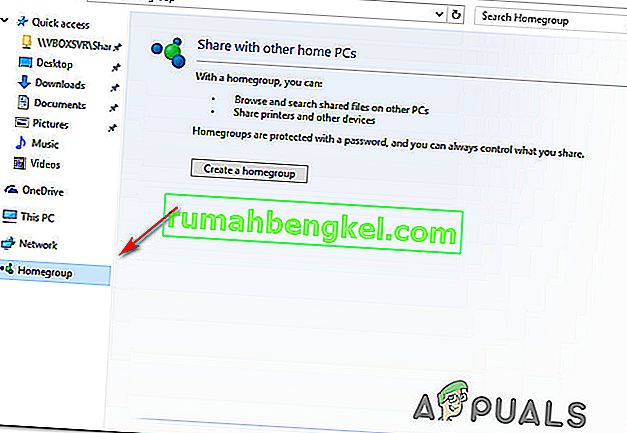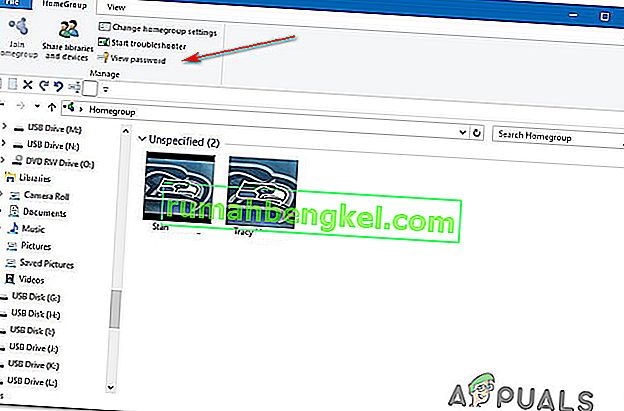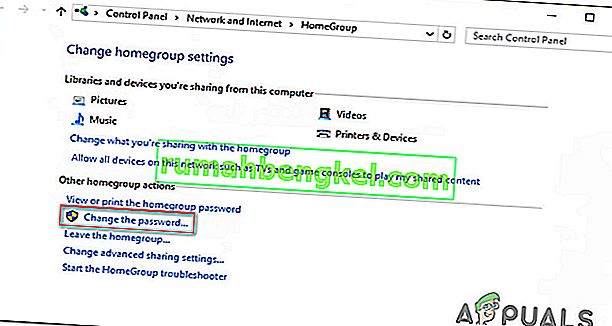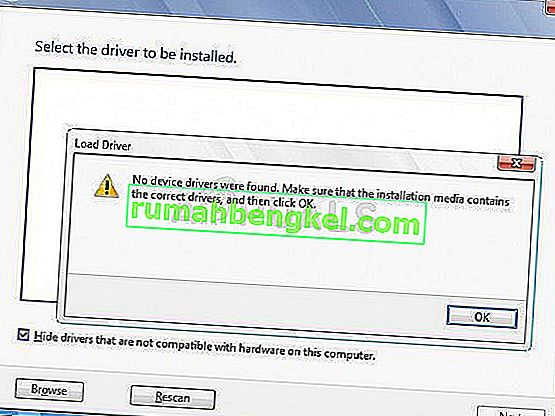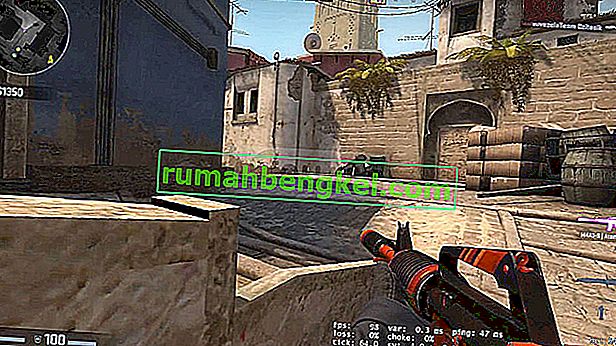Kilku użytkowników miało problemy z odzyskaniem lub odzyskaniem hasła grupy domowej używanej w ich sieci lokalnej. Większość użytkowników, których dotyczy problem, albo próbuje dodać nowy komputer do grupy domowej, albo próbuje zdemontować obecny. Ten problem występuje głównie w systemie Windows 10.

Co to jest grupa domowa systemu Windows?
Grupa domowa to grupa komputerów, które są skonfigurowane do udostępniania plików i drukarek.
Korzystanie z grupy domowej ułatwia przesyłanie plików multimedialnych (dokumentów, muzyki, filmów, zdjęć itp.) Z innymi komputerami z systemem Windows podłączonymi do tej samej lokalnej sieci domowej. Kolejną niesamowitą funkcją jest to, że możesz przesyłać strumieniowo multimedia bezpośrednio do urządzeń - bez konieczności wcześniejszego pobierania pliku.
Gdy komputer tworzy grupę domową dla całej sieci, system Windows automatycznie chroni ją hasłem. Aby inne komputery mogły dołączyć do grupy domowej, będą potrzebować hasła grupy domowej, aby się do niej dostać.
Ważne: Począwszy od wersji 17063 systemu Windows 10 , usługa HomeGroup nie działa już w systemie Windows 10. Na szczęście profil użytkownika używany do udostępniania plików, folderów lub drukarek będzie nadal działał. Ta zmiana jest bezpośrednim skutkiem wypychania przez Microsoft usługi OneDrive.
Jak odzyskać lub wyświetlić hasło grupy domowej w systemie Windows 10
Jeśli szukasz szybkiego sposobu na wyświetlenie hasła do swojej grupy domowej, stworzyliśmy trzy różne metody, które pomogą Ci je odzyskać.
Każdy przewodnik ostatecznie przeniesie Cię na ten sam ekran, więc upewnij się, że postępujesz zgodnie z tym, który jest najbardziej dostępny w Twojej obecnej sytuacji.
Uwaga: O ile Twoja kompilacja systemu Windows 10 nie jest starsza niż wersja 17063 systemu Windows 10, żadna z poniższych metod nie będzie miała zastosowania, ponieważ funkcja HomeGroup została skutecznie usunięta z najnowszych wersji.
Metoda 1: Korzystanie z Eksploratora plików
Być może najszybszym sposobem na odzyskanie aktualnego hasła do grupy domowej jest użycie dedykowanego przycisku hasła grupy domowej z menu po lewej stronie Eksploratora plików.
Oto krótki przewodnik, jak się tam dostać:
- Otwórz Eksplorator plików.
- Przejdź do okienka po prawej stronie, kliknij prawym przyciskiem myszy swoją grupę domową i kliknij Wyświetl hasło grupy domowej .
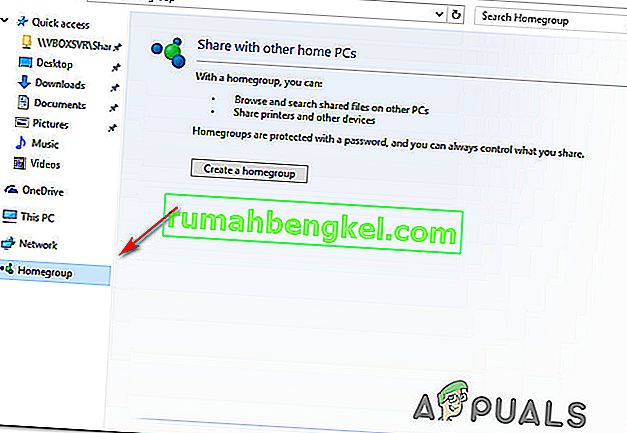
- Zostaniesz przeniesiony bezpośrednio do ekranu, na którym możesz wyświetlić hasło do grupy domowej w żółtym polu.

Metoda 2: Korzystanie ze wstążki HomeGroup u góry
Innym sposobem uzyskania dostępu do bieżącego hasła grupy domowej jest wybranie bieżącej grupy domowej w Eksploratorze plików, a następnie dostęp do karty Grupa domowa z nowo wyświetlonego paska wstążki. Oto krótki przewodnik, jak to zrobić:
- Otwórz Eksplorator plików.
- Użyj menu po lewej stronie, aby kliknąć kartę Grupa domowa, aby ją wybrać.
- Za pomocą grupy domowej przejdź do paska wstążki u góry i kliknij opcję Grupa domowa na pasku wstążki u góry.
- Następnie kliknij Wyświetl hasło, a zostaniesz przeniesiony do ekranu, na którym będziesz mógł odzyskać hasło do grupy domowej .
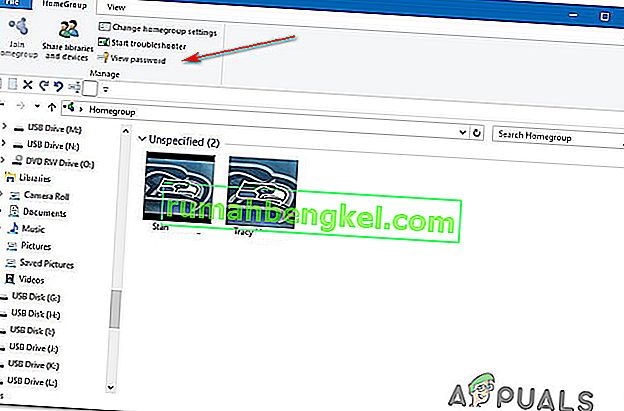
- Zostaniesz przeniesiony do menu, w którym możesz zobaczyć swoje hasło do grupy domowej w żółtym polu.

Metoda 3: wyświetlenie hasła grupy domowej za pośrednictwem panelu sterowania
Innym sposobem na odzyskanie hasła grupy domowej jest skorzystanie z menu Panelu sterowania poświęconego grupie domowej. Oto krótki przewodnik, jak to zrobić:
- Naciśnij klawisz Windows + R, aby otworzyć okno dialogowe Uruchom . Następnie wpisz „control” i naciśnij Enter, aby otworzyć klasyczne okno Panelu sterowania.

- Wewnątrz panelu sterowania kliknij HomeGroup (użyj funkcji wyszukiwania w prawym górnym rogu, jeśli menu nie znajduje się wśród widocznych elementów)
- W menu HomeGroup kliknij View lub wydrukuj hasło grupy domowej .

- Zostaniesz przeniesiony do menu, w którym hasło do grupy domowej będzie widoczne w żółtym polu.

Jak zmienić hasło grupy domowej w systemie Windows 10
Jeśli użyłeś powyższych metod, aby wyświetlić aktualne hasło grupy domowej, ale teraz szukasz sposobu, aby je zmienić, zapewniamy Ci ochronę. Poniższe instrukcje pomogą Ci zmienić bieżące hasło, którego używasz w lokalnej grupie domowej.
Ale zanim zaczniesz postępować zgodnie z instrukcjami, pamiętaj, że aby to zadziałało, wszystkie komputery grupy domowej muszą być WŁĄCZONE (NIE spać i NIE hibernować).
Po sprawdzeniu wymagań wykonaj następujące czynności:
- Naciśnij klawisz Windows + R, aby otworzyć okno dialogowe Uruchom. Następnie wpisz „control” i naciśnij Enter, aby otworzyć klasyczny interfejs Panelu sterowania.

- W Panelu sterowania kliknij HomeGroup - lub użyj funkcji wyszukiwania, aby znaleźć opcję, jeśli nie jest widoczna od samego początku.
- W ustawieniach grupy domowej po prostu kliknij Zmień hasło .
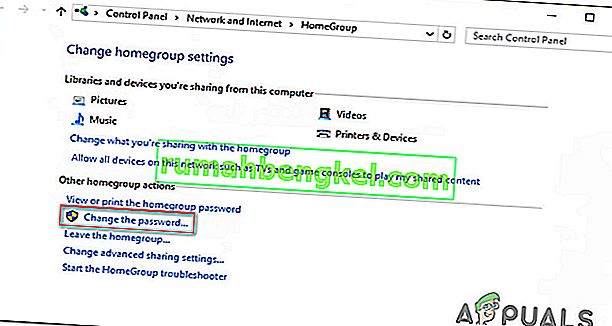
- Następnie w nowo wyświetlonym oknie Zmień hasło grupy domowej kliknij Zmień hasło .
- Na następnym ekranie wpisz samodzielnie hasło do grupy domowej lub kliknij ikonę skojarzoną z polem, aby system Windows wygenerował dla Ciebie nowe. Naciśnij Enter, aby zarejestrować zmianę, a następnie kliknij Dalej.

- To wszystko, po zmianie hasła zobaczysz nowe okno z żółtym polem zawierającym nowe hasło. Udostępnij go innym komputerom podłączonym do tej samej sieci, aby umożliwić im połączenie się z grupą domową.